Cómo editar el registro para otro usuario en Windows 10
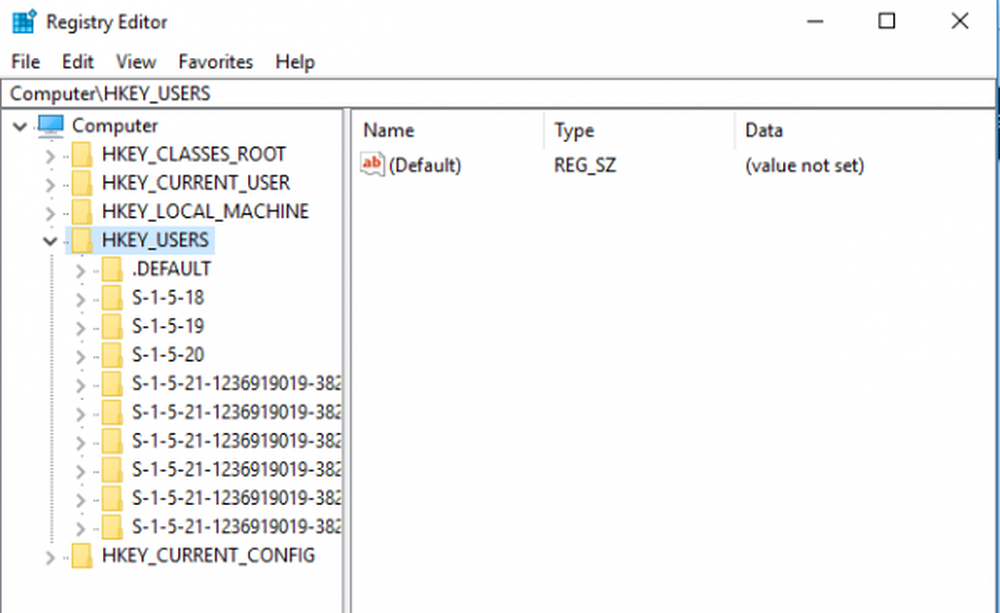
¿Alguna vez se ha planteado la cuestión de cómo modificar la configuración del Registro de otros usuarios en Windows 10? Bueno, los usuarios de Windows pueden editar y realizar cambios en la configuración del registro solo para la cuenta de usuario que ha iniciado sesión en el momento en que un usuario intenta abrir el editor de registro, Windows muestra las secciones del registro solo de la cuenta que ha iniciado sesión actualmente. Si su sistema tiene varias cuentas de usuario y desea modificar el registro de otro usuario, debe iniciar sesión en la cuenta deseada para modificar su configuración de registro. Sin embargo, con suficientes credenciales, es posible modificar la configuración del registro de otros usuarios sin iniciar sesión en cada cuenta cada vez.
Para editar el Registro de Windows de otros usuarios, primero se debe identificar dónde se almacena la sección de registro de ese usuario en particular. Cada usuario tiene su información almacenada en la sección de registro HKEY_CURRENT _USER que es única para cada usuario, y en todas las nuevas versiones de Window, el archivo NTUSER.DAT se carga tan pronto como el usuario inicia sesión en el sistema. Para modificar la configuración de registro de otro usuario, primero debe identificar el archivo de directorio de usuario de otro usuario que desea modificar.
En este artículo, explicamos cómo modificar el registro de otros usuarios en Windows 10. Antes de modificar la configuración del registro, se recomienda hacer una copia de seguridad del registro..
Editar registro para otro usuario en Windows 10
Siga los pasos a continuación para cargar el registro de otro usuario y realizar cambios en otra configuración del registro.
Cargar la colmena de registro de otro usuario.Para editar el registro de otro usuario, primero debe cargar su registro que se almacena en el archivo de directorio de usuarios NTUSER.DAT C: \ Users \\ ntuser.dat. Para cargar el archivo ntuser.dat del usuario, use el reg.exe en el símbolo del sistema o Potencia Shell.
Tipo Símbolo del sistema en el menú de inicio y Ejecutar como administrador.
Escriba el siguiente comando que especifica la clave, el archivo y la ruta de acceso del usuario de NTUSER.DAT para cargar el archivo NTUSER.DAT de otro usuario-
reg carga HKU \ C: \ Users \\ ntuser.dat
Asegúrese de reemplazar con el nombre de la carpeta del usuario que desea editar el registro.

Una vez que la carga se haya completado con éxito, abra correr.
Escriba regedit y haga clic en Aceptar.
Navegue a la siguiente ruta Computadora \ HKEY_USERS y seleccione el nombre de usuario especificado en el símbolo del sistema.
Una vez hecho esto, el usuario puede tener acceso a todas las claves de registro y realizar cambios en las claves de registro de otro usuario sin dañar la cuenta principal del usuario.
Espero que esto ayude!



